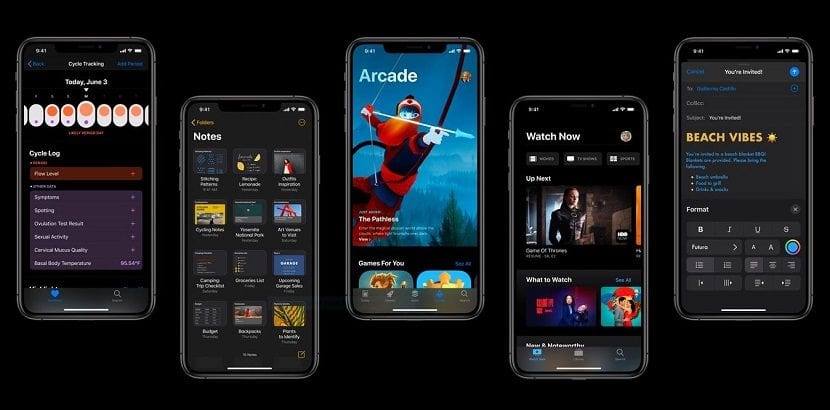
Förra måndagen presenterade Cupertino-pojkarna officiellt ett stort antal nyheter som kommer från nästa version av bådaiOS 13, iPhone och iPad operativsystem, till exempel watchOS 6 (Apple Watch), tvOS 13 (Apple TV) och macOS Catalina (för Mac). Som vanligt i de första betorna, dessa är begränsade till utvecklare.
Traditionellt tillät Apple utvecklare att installera nya versioner genom att tidigare hämta ett certifikat från deras utvecklarkonto, men i år har saker och ting förändrats och processen är inte så enkel som tidigare. Om du vill veta hur man installerar iOS 13 på din iPhone utan utvecklarcertifikat, från Windows och MacSedan visar vi dig alla steg att följa.
För det första

Det första och främsta är att säkerhetskopiera vår enhet. Installationsprocessen, inte bara för en ny version av ett operativsystem, och särskilt en betaversion, kan förstöra innehållet som vi har lagrat på vår dator, så vi är inte intresserade av att förlora allt innehåll vi har lagrat.
För att göra en säkerhetskopia måste vi bara ansluta vår enhet till en dator och via iTunes göra en krypterad säkerhetskopia på vår dator. Säkerhetskopiering via iCloud är inte värt oss, eftersom det inte kopierar allt innehåll på vår enhet till molnet, bara den konfiguration som vi har skapat.
Ladda ner iOS 13 beta för iPhone och iPad
Först är det första vi måste göra att ladda ner betaversionen av iOS 13 som motsvarar vår enhet. Denna beta finns i utvecklarportalen, en portal som vi uppenbarligen inte har tillgång till om vi inte är det. Lyckligtvis på Internet kan vi hitta olika webbplatser som erbjuder oss IPSW Av varje modell.
Den webbplats som ger oss mest förtroende när det gäller att ladda ner IPSW från vår enhet är den från killarna från Evad3rs, som för några år sedan var de ansvariga för att utveckla och underhålla jailbreak, när det användes mycket mer än idag.
Ladda ner iOS 13 / iPadOS för iPad

Därefter måste vi välja vilken iPhone- eller iPad-modell vi har och på vilken vi vill installera. När du klickar på det visas ett fönster med namnet på den version som vi ska ladda ner. Vi måste bara klicka på Ladda ner nu, bekräfta att vi inte är en robot och klicka på fortsätta.
Beroende på hur överbelastade servrarna är, processen kan ta från flera minuter till flera timmarså du måste ha tålamod för att ladda ner den. Om detta inte är vårt fall är det bästa vi kan göra att vänta till slutet av juli för Apple att öppna det offentliga betaprogrammet för iOS 13 och resten av operativsystemen som kommer i sin slutliga version i september.
Om vi ser att nedladdningen tar lång tid kan vi välja att ladda ner IPSW på vår enhet igenom Betaprofiler, trots att, som jag nämnde ovan, inget certifikat krävs för att utföra installationen.
Installera iOS 13 beta från Mac
För att kunna installera, om vi följer Apples instruktioner, iOS 13 eller någon annan version av watchOS 6 eller tvOS 13 på vår enhet är nödvändig om eller om du vill använda Xcode-applikationen, en applikation som används av utvecklare för att skapa applikationer, så vi behöver ett utvecklarkonto.
Processen att göra det är inte lätt. Som tur är, det finns en alternativ metod som gör att vi kan installera Utan denna applikation i en mycket enkel process som knappast kräver kunskap, följ bara stegen som vi förklarar.
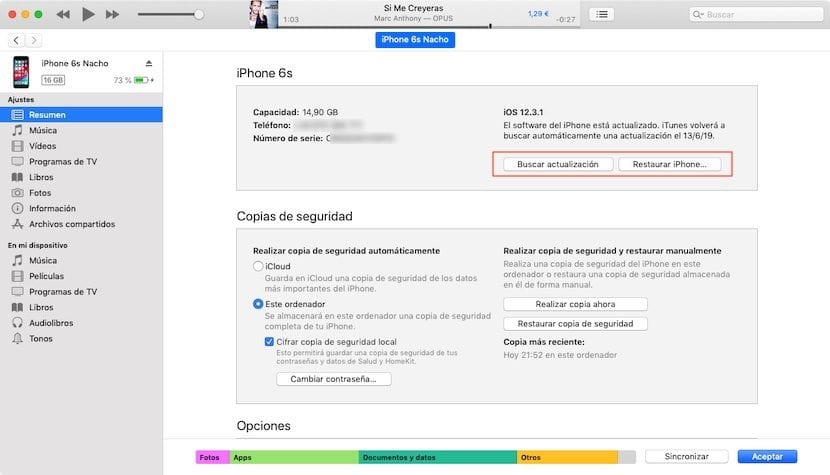
- När vi har laddat ner IPSW som motsvarar vår terminal måste vi ladda ner applikationen MobileDevice.pkg genom denna länk.
- Efter nedladdning fortsätter vi att installera den på vår dator och vi öppnar iTunes och ansluter vår enhet till teamet.
- Klicka sedan på ikon som representerar vår enhet.
- Om vi vill utför en ren installation, vilket alltid rekommenderas även om det är en beta, måste vi hålla ned alternativknappen på tangentbordet när vi väljer «Sök efter uppdateringar«. Därefter väljer vi iOS 13-filen som vi har laddat ner och väntar på att installationen ska äga rum.
- Om tvärtom, vi vill inte installera noll och därmed kunna prata om alla applikationer som vi har installerat på vår utrustning, måste vi hålla ner alternativknappen på vår utrustning när vi väljer återställa. Därefter väljer vi iOS 13-filen som vi tidigare har laddat ner och väntar på att uppdateringen ska ske.
Installera iOS 13 beta från Windows
Processen för att installera beta av iOS 13 i Windows kräver en serie steg, inget komplicerat, som vi måste följa för att installera den på vår enhet.
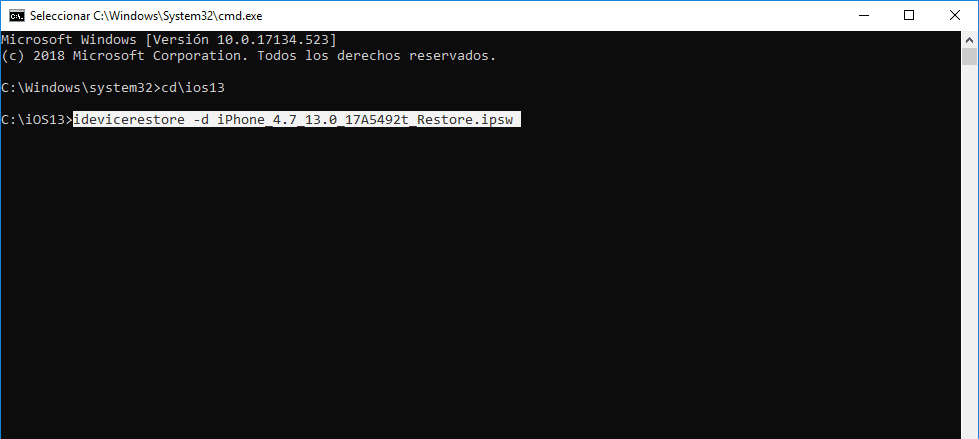
- När vi har laddat ner IPSW som motsvarar vår terminal måste vi ladda ner DeviceRestore-appen, som vi kan hitta i GitHub-förvaret. Måste ladda ner den här applikationen i samma katalog där vi har lagrat IPSW på vår terminal som vi tidigare har laddat ner.
- Därefter går vi till Windows-sökfältet och skriver CMD för att komma åt Windows-kommandoraden. Sedan vi går till katalogen där både IPSW och DeviceRestore-applikationen finns.
- Om det finns i iOS-13-katalogen skriver vi in kommandoraden «cd iOS-13».
- Sedan, inom kommandoraden i katalogen där båda filerna finns, skriver vi: "idevicerestore -d version-name.IPSW" utan citattecken. I det här fallet skulle det vara "idevicerestore -d iPhone_4.7_13.0_17A5492t_restore.IPSW"
Är det lämpligt att installera betaversionen av iOS 13?
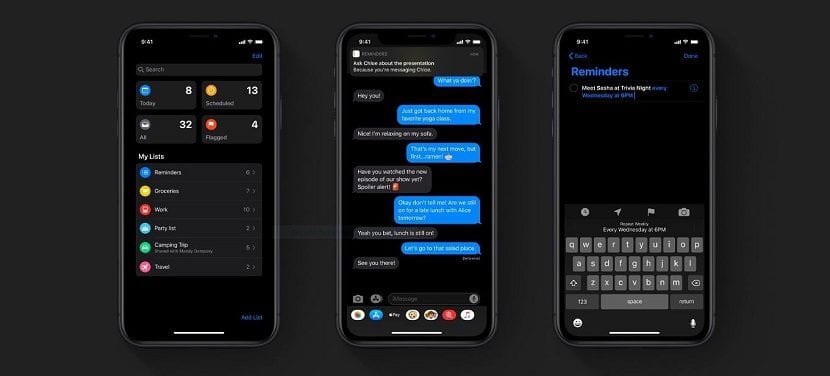
Nej. Som alla betaversioner av ett program eller ett operativsystem rekommenderas det aldrig att installera det på vår enhet så länge inte den enhet som vi använder som huvudverktyg, särskilt om vi använder den för att arbeta, eftersom både dess prestanda och batteriförbrukning kan lämna mycket att önska.
Lyckligtvis har Apple under de senaste två åren kraftigt förbättrat driften av de beta som de lanserar för alla sina operativsystem så dess resultat är mer än bra jämfört med tidigare år. Betorna är avsedda för utvecklare att anpassa sina applikationer till de nya funktionerna som har implementerats för att orsaka drifts- eller prestationsproblem.